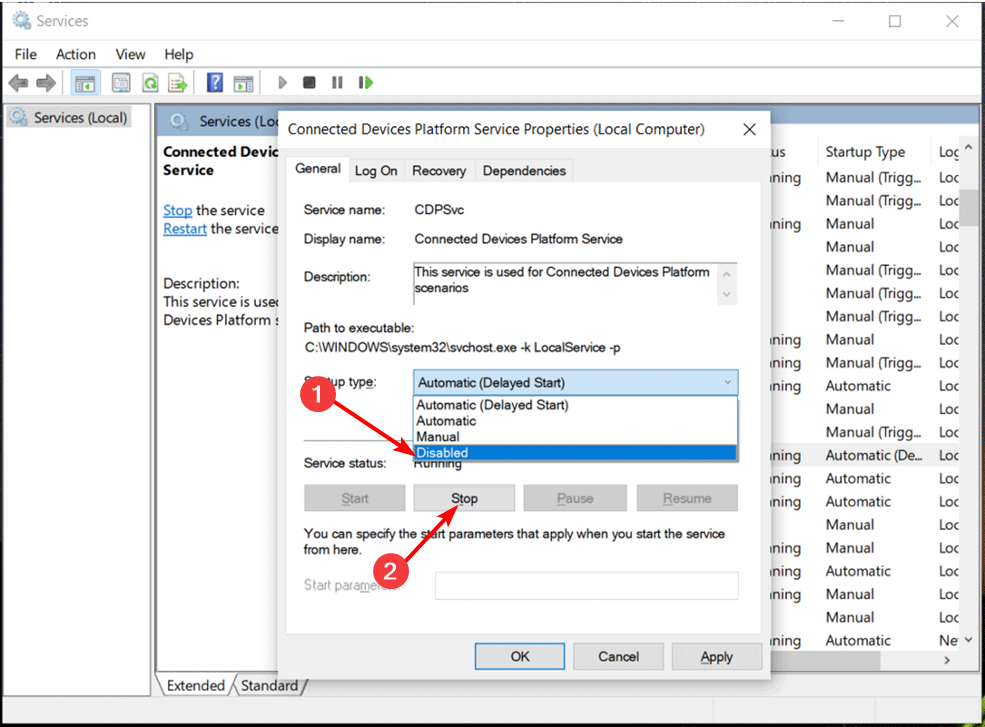- Pour télécharger Logitech G Hub sur Windows 11, vous devrez vous rendre sur leur page officielle.
- Le processus de téléchargement est assez simple et peut être suivi par n'importe qui.
- Ne manquez pas notre section sur les principales fonctionnalités de Logitech G Hub.
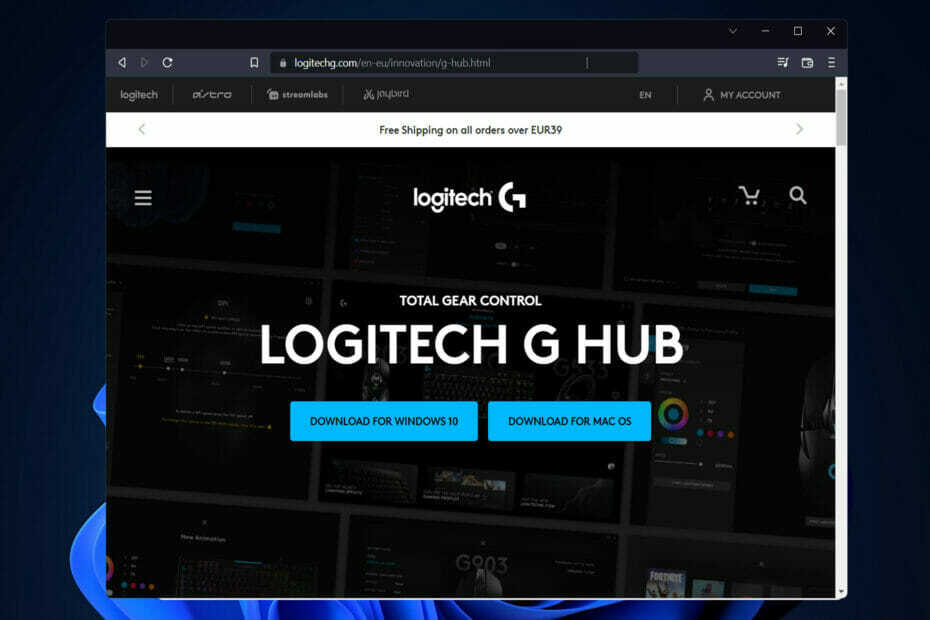
XINSTALLER EN CLIQUANT SUR LE FICHIER DE TÉLÉCHARGEMENT
Ce logiciel maintiendra vos pilotes opérationnels, vous protégeant ainsi des erreurs informatiques courantes et des pannes matérielles. Vérifiez tous vos pilotes maintenant en 3 étapes faciles :
- Télécharger DriverFix (fichier de téléchargement vérifié).
- Cliquez sur Lancer l'analyse pour trouver tous les pilotes problématiques.
- Cliquez sur Mettre à jour les pilotes pour obtenir de nouvelles versions et éviter les dysfonctionnements du système.
- DriverFix a été téléchargé par 0 lecteurs ce mois-ci.
Logitech G Hub est une application gratuite qui peut vous aider si vous utilisez des périphériques de jeu Logitech, tels qu'une souris, un clavier et un casque, et que vous souhaitez avoir un meilleur contrôle sur les engrenages. Ainsi, dans cet article, nous allons vous montrer comment télécharger Logitech G Hub sur Windows 11.
Pour ceux d'entre vous qui utilisent des appareils Logitech depuis longtemps, vous connaissez peut-être leur logiciel de jeu qui aide les clients à configurer les paramètres de leurs produits.
Mais néanmoins, voyons quelles sont les fonctionnalités du Logitech G Hub, puis poursuivons le processus d'installation. Suivre!
Que fait Logitech G Hub ?
Avec le G HUB, Logitech G présente une nouvelle plate-forme logicielle qui vous permet d'affiner le contrôle de votre matériel tout en personnalisant l'éclairage, l'intégration de votre matériel avec des applications tierces, et plus encore, le tout avec une interface facile à utiliser conçue pour l'avenir des produits.
Il s'agit d'un emplacement centralisé pour optimiser et configurer tout votre équipement Logitech G, y compris la souris, les claviers, les casques, les haut-parleurs et les webcams. De plus, il détecte et reconnaît automatiquement votre équipement, vous donnant accès à toutes ses possibilités de personnalisation.
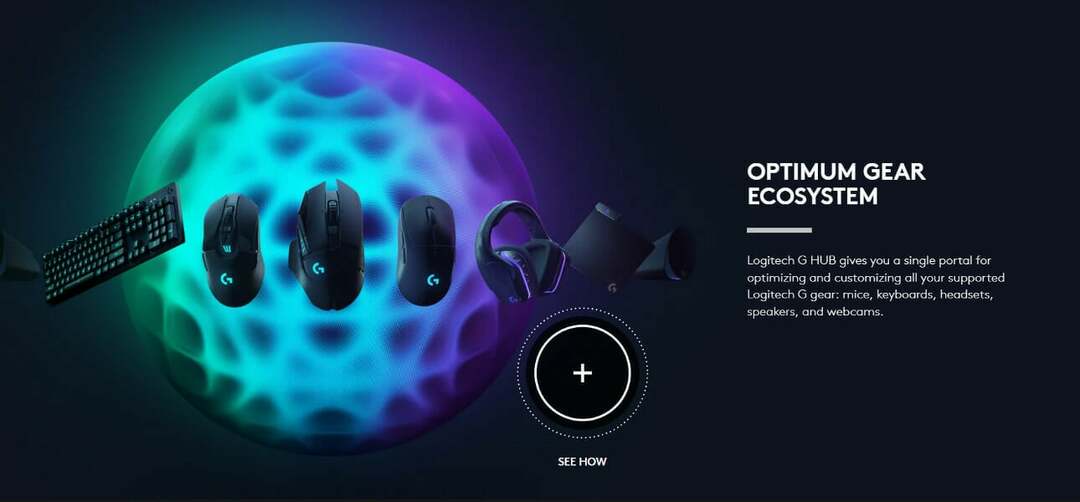
Des pauses de couleur et des animations peuvent être créées, et des macros et des raccourcis clavier peuvent être attribués, le tout via une interface simple et simple.
De plus, dans vos jeux, vous pouvez enregistrer de nombreux profils de personnages et basculer entre eux à la volée. En conséquence, vous aurez toujours accès aux capacités dont vous avez besoin. Les profils de vos collègues joueurs, des professionnels du jeu et des flux populaires seront à télécharger.
Vous pouvez également créer vos propres macros pour lancer des médias et changer de scène en programmant des boutons avec l'application. actions ou utilisez votre équipement de jeu pour commander OBS Studio, résultant en un plus rapide et plus transparent diffuser.
Avec Logitech G LIGHTSYNC pour claviers, souris, casques et haut-parleurs, vous pouvez choisir parmi une large gamme de effets d'animation, téléchargez des profils d'éclairage de la communauté et concevez même vos propres effets complexes à partir de rayure. Cela semble attrayant, n'est-ce pas?
Comment puis-je télécharger Logitech G Hub sur Windows 11 ?
Utilisez leur site officiel
-
Rendez-vous sur le site Web de Logitech G où vous serez redirigé vers le Téléchargements page.
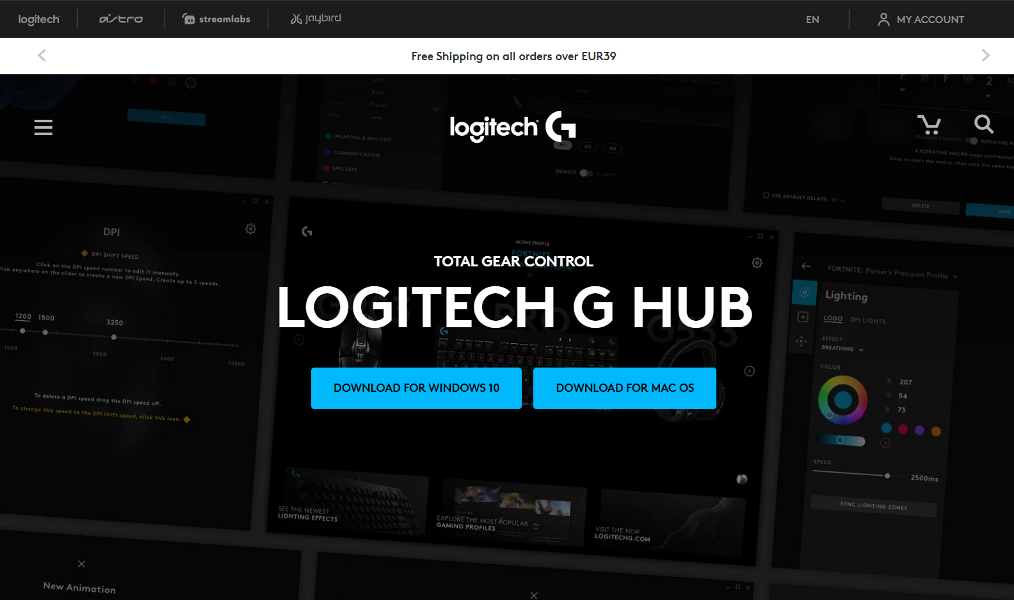
- Maintenant, cliquez simplement sur le Télécharger pour Windows 10 bouton. Oui, cela fonctionnera également sur Windows 11.
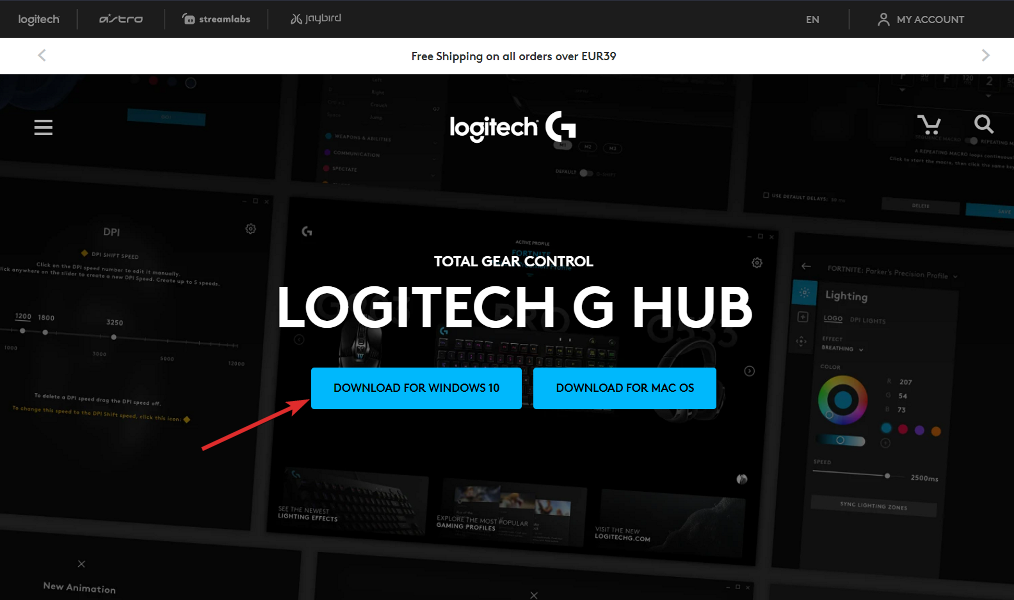
- Une fois le fichier téléchargé, double-cliquez dessus pour l'ouvrir, puis appuyez sur le Installer bouton comme nous l'avons montré ci-dessous. C'est ça!
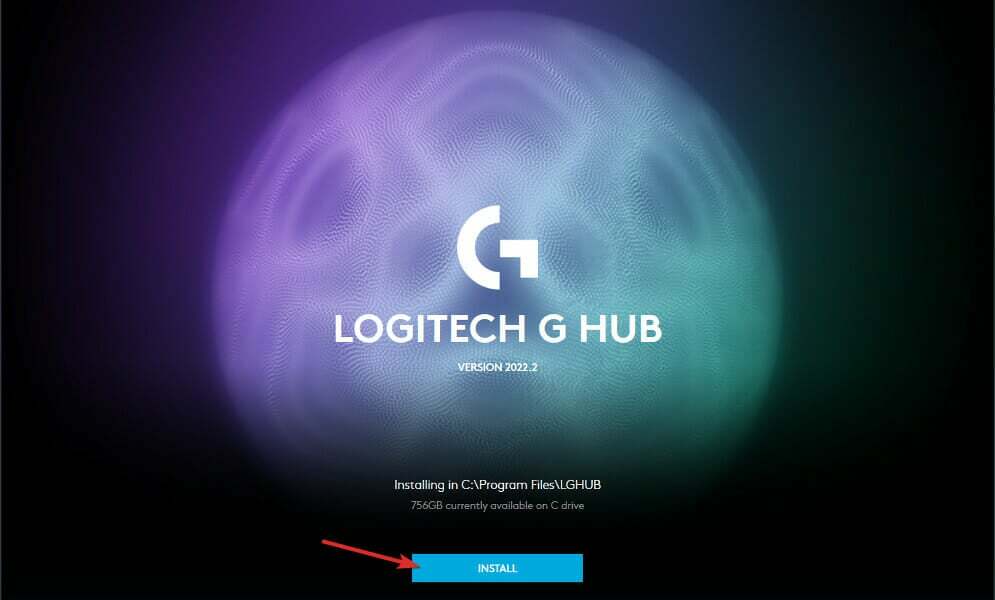
Comment fonctionne Logitech Flow ?
Une nouvelle fonctionnalité pratique appelée Flow a été développée par Logitech Company, l'un des leaders de l'industrie des périphériques informatiques, au cours des dernières années.
- Meilleures offres de produits Logitech MX Master en 2022
- 5 meilleures souris de jeu pour gauchers [Logitech, Razer]
- Le récepteur Logitech Unifying ne fonctionne pas/détecté
- 5 meilleurs claviers de jeu Logitech à acheter [Guide 2022]
Il s'agit d'une fonctionnalité intégrée à leurs souris et claviers qui vous permet de vous déplacer rapidement entre plusieurs ordinateurs en déplaçant simplement le curseur de votre souris vers le bord de l'écran.
En d'autres termes, il permet à votre souris et à votre clavier de circuler entre vos ordinateurs. Vous pouvez même copier et coller vos données entre les machines si cette fonctionnalité est activée sur celles-ci.
Flow vous permet de faire fonctionner plusieurs ordinateurs à partir d'une seule souris. Un clavier Logitech avec fonctionnalité de flux permettra à votre clavier de se déplacer en synchronisation avec votre souris, vous donnant un contrôle total sur vos ordinateurs.
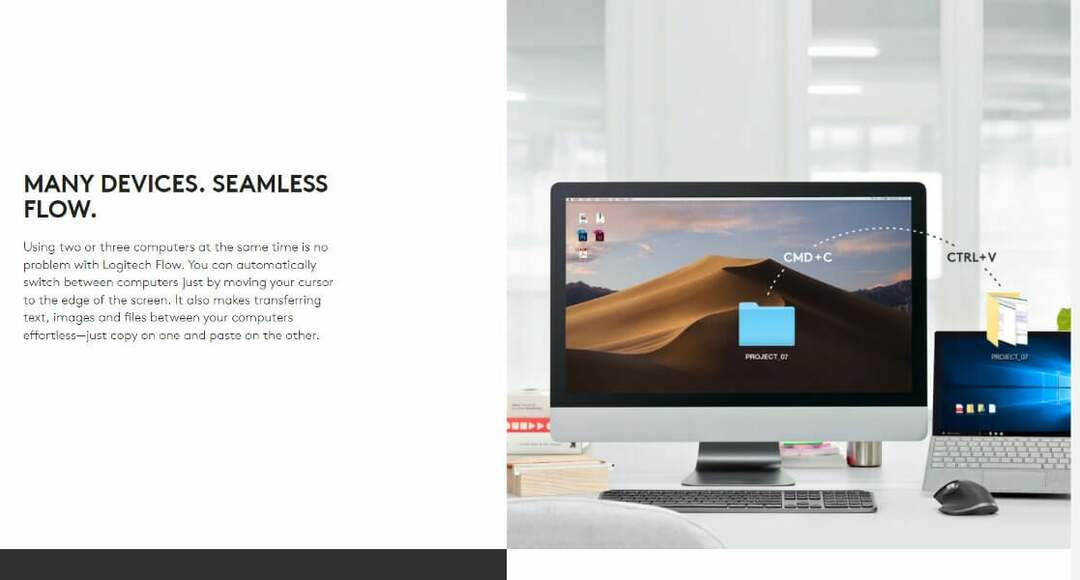
Il rend le déplacement de données sur d'autres plates-formes, telles que du texte, des photographies ou tout autre type de fichier, extrêmement simple et direct. Vous pouvez facilement copier des informations d'un système et les coller dans l'autre.
Ainsi, vous pouvez simplement déplacer vos fichiers sans avoir besoin de recourir à des services de stockage basés sur le cloud ou de vous envoyer des e-mails avec des pièces jointes tout en utilisant Flow.
Une autre possibilité consiste à utiliser la fonctionnalité pour créer un espace de travail centralisé pour plusieurs ordinateurs pouvant être situés où vous le souhaitez. Même le processus de configuration est vraiment simple.
Vous pouvez simplement utiliser la fonction de découverte automatique pour localiser et configurer votre ordinateur en quelques secondes après l'avoir allumé. Après cela, toutes les informations sont transportées via une connexion sécurisée protégée par le cryptage SSL et AES-256 bits.
Si vous rencontrez des problèmes avec les périphériques de votre PC, Découvrez ce qu'il faut faire si la souris et le clavier ne fonctionnent pas sous Windows 11.
Alternativement, les utilisateurs ont signalé leur Le micro Blue Yeti n'est pas reconnu dans Logitech G Hub, auquel nous avons répondu avec un guide complet sur la façon de le réparer.
Et enfin, regardez comment corriger l'erreur Logilda.dll/introuvable sur Windows 10/11 si vous rencontrez le même problème commun parmi les utilisateurs.
Ce guide vous a-t-il été utile? N'hésitez pas à nous dire dans la section des commentaires ci-dessous ainsi que si vous allez commencer à utiliser Logitech Flow. Merci d'avoir lu!